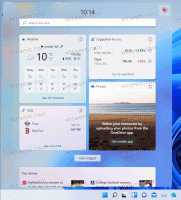Cómo eliminar una sola URL o entrada de sugerencia del menú desplegable de la barra de direcciones de Google Chrome
En Google Chrome, cuando empiezas a escribir algo en la barra de direcciones, lo recuerda. Ya sea una URL / dirección de sitio web o algún término de búsqueda que haya escrito, Google Chrome lo recordará. Lo que los desarrolladores de Chrome no aclaran es cómo eliminar estas entradas sin borrar el historial de navegación. Veamos cómo se puede hacer. Si presiona control + Cambio + Borrar en Google Chrome, aparecerá el cuadro de diálogo "Borrar datos de navegación". Allí puede verificar "Historial de navegación" y presionar el botón "Borrar datos de navegación" para borrar todos los elementos. Pero esto aclara todo. Otra forma más de borrar elementos individuales es presionar control + H en Google Chrome para mostrar la página Historial. Allí puede navegar o usar el cuadro de búsqueda para ubicar los elementos que no desea que se muestren en la barra de direcciones de Chrome. Marque los que desea eliminar y presione el botón "Eliminar elementos seleccionados".
Si presiona control + Cambio + Borrar en Google Chrome, aparecerá el cuadro de diálogo "Borrar datos de navegación". Allí puede verificar "Historial de navegación" y presionar el botón "Borrar datos de navegación" para borrar todos los elementos. Pero esto aclara todo. Otra forma más de borrar elementos individuales es presionar control + H en Google Chrome para mostrar la página Historial. Allí puede navegar o usar el cuadro de búsqueda para ubicar los elementos que no desea que se muestren en la barra de direcciones de Chrome. Marque los que desea eliminar y presione el botón "Eliminar elementos seleccionados".
Pero existe una forma rápida de eliminar selectivamente solo los elementos que ve, directamente desde la barra de direcciones de Chrome. Cuando vea cualquier término de búsqueda o URL en la barra de direcciones que ya no quiera ver, selecciónelo usando Hasta o Abajo teclas de flecha en su teclado y presione Cambio + Del.
 La entrada desaparecerá de la barra de direcciones y también se eliminará del historial de navegación de Chrome.
La entrada desaparecerá de la barra de direcciones y también se eliminará del historial de navegación de Chrome.
En Internet Explorer y Firefox, debe presionar solo el Borrar para eliminar entradas del menú desplegable de la barra de direcciones pero en Google Chrome, Del no hace nada. Bueno, ahora conoce la clave correcta para Chrome: es Cambio + Borrar.